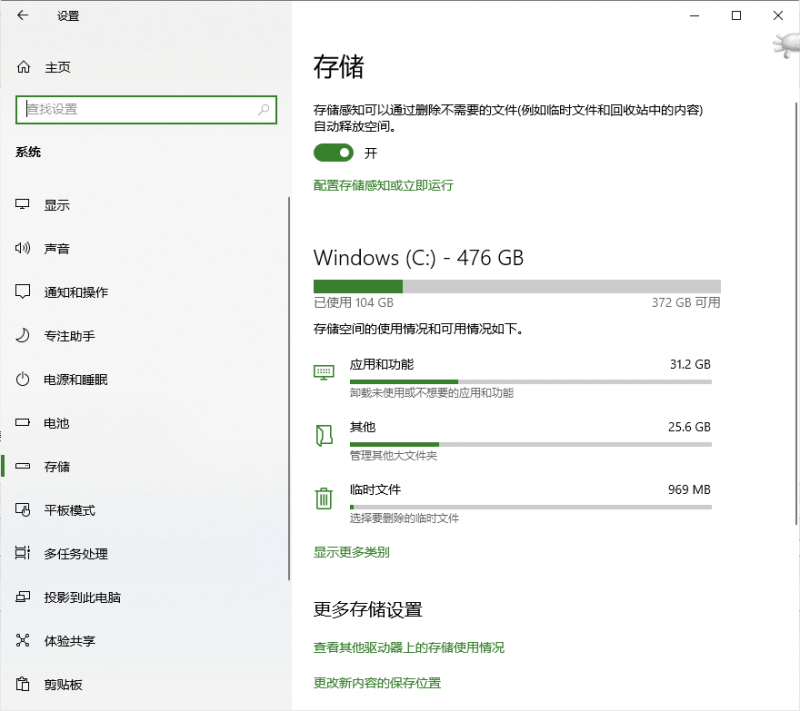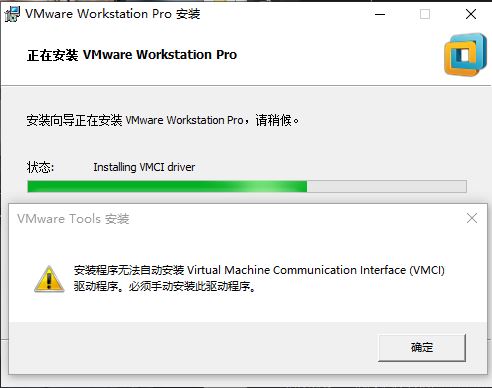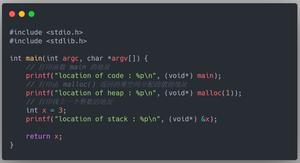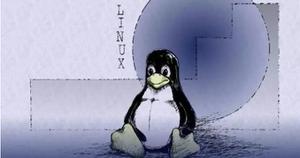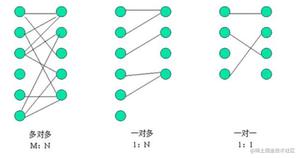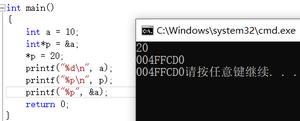如何从Endless操作系统更改为Windows11
如果双启动两个系统,则可以从 Endless OS 切换到 Windows 11,而不会丢失文件。
要进行切换,您需要在 Windows 上创建安装介质并执行全新安装。
Windows 有很多好处,主要是更好的软件和游戏支持,这就是许多人希望从 Endless OS 更改为 Windows 11 的原因。
如果您使用双启动模式的操作系统或仅使用 Endless OS 本身,此过程会有所不同,但我们将在本指南中指导您完成这两种情况。
从 Endless OS 过渡到 Windows 11 的准备工作
- 检查 Windows 11 的系统要求并确保您的电脑可以运行最新版本。
- 备份系统驱动器中的所有文件。您可以将它们移动到不同的分区、外部存储或云。
- 下载 Windows 11 的 ISO 映像并创建可启动媒体。
如何从 Endless 操作系统更改为 Windows 11?
1.从Windows 11卸载Endless OS
- 确保启动至 Windows 11。
- 按Windows+ 键I打开“设置”应用程序。
- 导航到“应用程序”并在右侧窗格中选择“已安装的应用程序” 。
- 选择 Endless OS,单击旁边的三个点,然后选择卸载。
- 按照屏幕上的说明完成该过程。
仅当您通过适用于 Windows 的 Endless OS Installer 将 Endless OS 双启动与 Windows 11 一起使用时,此方法才有效。
2. 格式化驱动器并从头开始安装 Windows 11
1.下载Windows 11 ISO并创建安装介质
- 访问Windows 11 下载页面。
- 选择您想要的版本,然后单击“立即下载”。
- 选择产品语言并点击确认。
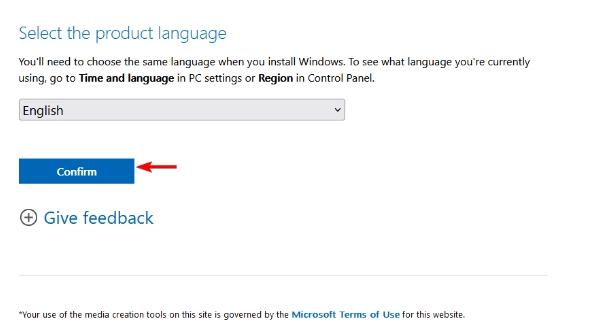
- 选择64 位下载并等待 ISO 文件下载。
下载完成后,您需要使用 Rufus 或Windows 11 Media Creation Tool创建 Windows 11 可启动 USB 安装介质。
要完成这些步骤,您需要使用 Windows PC,因为必要的软件是 Windows 独有的。
2. 从安装介质启动并格式化驱动器
- 将可启动 USB 驱动器插入 PC 并重新启动计算机。
- 按住F4或F8调出启动选项菜单。当菜单出现时,选择您的可启动设备。
- 现在将开始安装。选择所需的语言并单击“下一步”。
- 接下来,单击立即安装。
- 选择我没有产品密钥。
- 选择所需的 Windows 版本。
- 接下来,选择我接受 Microsoft 软件许可条款。
- 选择自定义:仅安装 Windows(高级)。
- 选择其上有 Endless OS 的分区,然后单击“删除”以删除该分区中的所有文件。分区没有标签,通常 Endless OS 位于驱动器 0 上。
- 之后,选择您刚刚删除的驱动器并选择“下一步”。
- 按照屏幕上的说明完成设置过程并通过 Endless OS 安装 Windows。
为什么从 Endless OS 切换到 Windows 11?
- 大多数应用程序主要针对 Windows 设计,无法在 Endless OS 上运行。
- Endless OS 上几乎不存在游戏支持,而 Windows 11 对于游戏玩家来说是更好的选择。
- 硬件制造商针对 Windows 优化了其驱动程序软件,因此您遇到设备驱动程序问题的可能性较小。
- Windows 11 比大多数版本的 Linux 更加用户友好。
- 安全启动功能带来更好的安全性。
我们的Linux 与 Windows 11指南对这两个系统进行了深入比较,如果您打算切换,还会提供更多有用的信息,因此请务必查看。
以上是 如何从Endless操作系统更改为Windows11 的全部内容, 来源链接: utcz.com/dzbk/942799.html